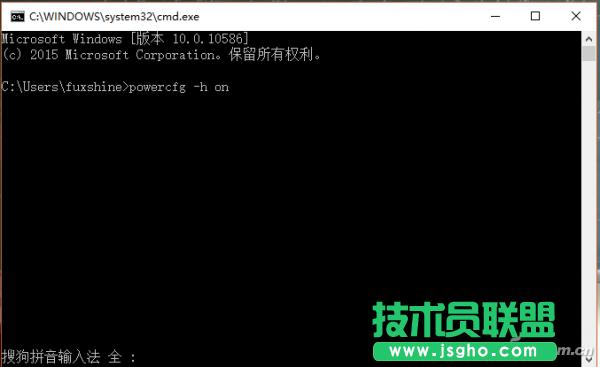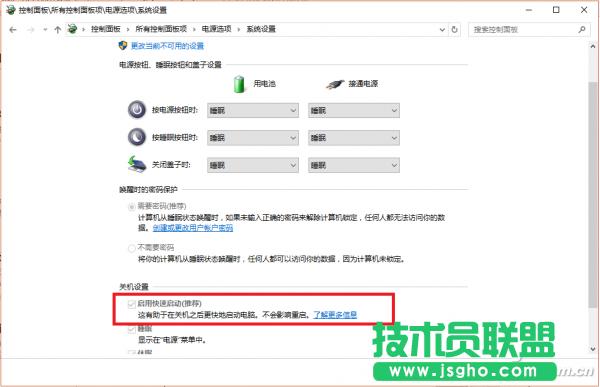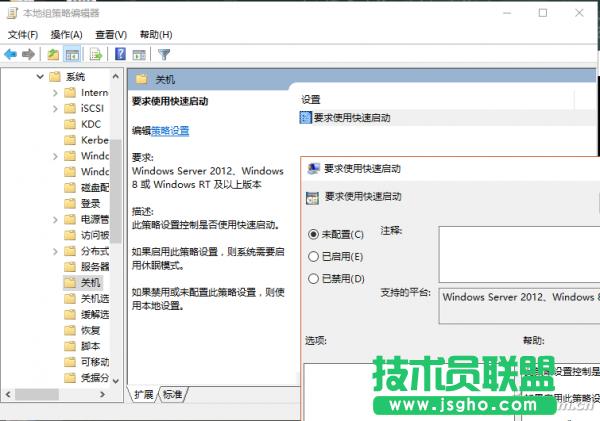- win10與win7哪個(gè)好,教您性能如何
- 臺電SM3267ACS的U盤WIN10量產(chǎn)后
- U盤維護(hù)打開盤如何安裝原版WIN10系統(tǒng)圖文
- Win10電腦不顯示U盤簡單處理
- Windows8.1升級Win10出現(xiàn)0xc
- 如何用U盤安裝UEFI模式Win7,Win8
- 如何用Windows To Go把Win10
- 教你電腦系統(tǒng)如何一鍵重裝win10
- 如何安裝win10移動(dòng)版到USB3.0移動(dòng)固
- 如何安裝EWF保護(hù)到WIN10移動(dòng)系統(tǒng)U盤
- 容易的win10重裝win7方法圖文詳細(xì)教程
- Win10提升移動(dòng)硬盤讀取寫入速度圖文教程
推薦系統(tǒng)下載分類: 最新Windows10系統(tǒng)下載 最新Windows7系統(tǒng)下載 xp系統(tǒng)下載 電腦公司W(wǎng)indows7 64位裝機(jī)萬能版下載
Windows10迅速打開技巧如何打開
發(fā)布時(shí)間:2022-05-04 文章來源:xp下載站 瀏覽:
|
Windows 10是美國微軟公司研發(fā)的跨平臺及設(shè)備應(yīng)用的操作系統(tǒng)。是微軟發(fā)布的最后一個(gè)獨(dú)立Windows版本。Windows 10共有7個(gè)發(fā)行版本,分別面向不同用戶和設(shè)備。截止至2018年3月7日,Windows 10正式版已更新至秋季創(chuàng)意者10.0.16299.309版本,預(yù)覽版已更新至春季創(chuàng)意者10.0.17120版本 快速啟動(dòng)是Windows 10中一項(xiàng)特殊管理模塊,能夠讓操作系統(tǒng)幾秒內(nèi)完成啟動(dòng),實(shí)用性頗高。不過經(jīng)常有讀者向CFan反映,說自己的電腦內(nèi)找不到“快速啟動(dòng)”。為什么這樣捏?小編匯總了一些常見解決方案,如果你也遇到過類似問題,不妨看一看吧! 重新開啟休眠模塊 這是最常見的一個(gè)原因,當(dāng)電腦硬盤空間不足,或是由于優(yōu)化軟件的緣故,人為關(guān)閉了系統(tǒng)休眠功能,就會(huì)同時(shí)關(guān)閉快速啟動(dòng)。這主要是因?yàn)榭焖賳?dòng)的原理,就是利用系統(tǒng)休眠模塊對進(jìn)程進(jìn)行備份,從而才實(shí)現(xiàn)高效啟動(dòng)的目的。當(dāng)然解決方法也很簡單,那就是——重新開啟休眠功能。 點(diǎn)擊Cortana搜索框,輸入命令行“CMD”,然后在彈出的“命令提示符”上右擊鼠標(biāo),選擇“以管理員身份運(yùn)行”; 命令提示符窗口下執(zhí)行命令“powercfg –h on”,開啟系統(tǒng)休眠功能;
開啟休眠功能 之后打開控制面板→“硬件和聲音”→“電源選項(xiàng)”→“系統(tǒng)設(shè)置”,即可看到“啟用快速啟動(dòng)(推薦)”選項(xiàng),勾選即可。
“快速啟動(dòng)”已經(jīng)出現(xiàn)在了列表中 組策略強(qiáng)制開啟 如果系統(tǒng)存在某些故障,或是硬件出現(xiàn)了兼容性問題,也會(huì)導(dǎo)致“快速啟動(dòng)”不顯示。這時(shí)不妨借助組策略模塊,讓“快速啟動(dòng)”強(qiáng)制生效。 具體方法是,按下Win+R調(diào)出運(yùn)行對話框,輸入“gpedit.msc”打開組策略編輯器; 接下來展開【計(jì)算機(jī)配置】-【管理模板】-【系統(tǒng)】-【關(guān)機(jī)】,將右側(cè)的“要求使用快速啟動(dòng)”修改為“已啟用”。 重啟計(jì)算機(jī),再次進(jìn)入控制面板→“硬件和聲音”→“電源選項(xiàng)”→“系統(tǒng)設(shè)置”,即可看到“啟用快速啟動(dòng)(推薦)”選項(xiàng),勾選即可。
通過組策略強(qiáng)制開啟“快速啟動(dòng)” Windows 10快速啟動(dòng)是一項(xiàng)令人激動(dòng)的功能,如果你也曾遭遇過自己電腦無法顯示快速啟動(dòng)的問題,不妨參照本文方法試一試,一般情況下都會(huì)有效果的哦! 新技術(shù)融合:在易用性、安全性等方面進(jìn)行了深入的改進(jìn)與優(yōu)化。針對云服務(wù)、智能移動(dòng)設(shè)備、自然人機(jī)交互等新技術(shù)進(jìn)行融合。Windows 10所新增的Windows Hello功能將帶來一系列對于生物識別技術(shù)的支持。除了常見的指紋掃描之外,系統(tǒng)還能通過面部或虹膜掃描來讓你進(jìn)行登入。當(dāng)然,你需要使用新的3D紅外攝像頭來獲取到這些新功能。 |